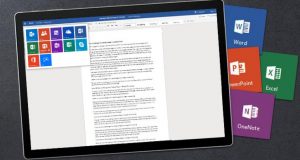BUREAUTIQUE
Comment ajouter ou supprimer une bordure de page dans Microsoft Word ?

Microsoft Word vous offre des centaines d’options de bordure de page, vous permettant d’entourer une page d’une bordure propre et fantastique. Vous pouvez également définir une bordure pour fournir une ombre ou un effet 3D.
Ajouter une bordure dans Microsoft Word
- Ouvrez Microsoft Word.
- Cliquez sur l’onglet Mise en page. Dans Word 2013 et 2016, cliquez sur l’onglet Conception à la place.
- Dans le groupe Arrière-plan de la page, cliquez sur l’option Bordures de page.
- Dans la fenêtre Bordures et trame (illustrée ci-dessous), si elle n’est pas déjà sélectionnée, cliquez sur l’onglet Bordure de page.
- Sélectionnez Encadré si vous souhaitez une bordure carrée autour de votre page.
- Sélectionnez le style de bordure souhaité sur la page, qui peut être plein, pointillé. Sélectionnez la couleur et la largeur de la bordure. Cliquez sur la flèche vers le bas pour le menu déroulant Motif. Dans l’exemple ci-dessous, nous utilisons l’art des coeurs comme bordure.
- Une fois que vous avez sélectionné toutes les options de bordure que vous souhaitez utiliser dans votre document, cliquez sur le bouton OK pour appliquer la bordure.
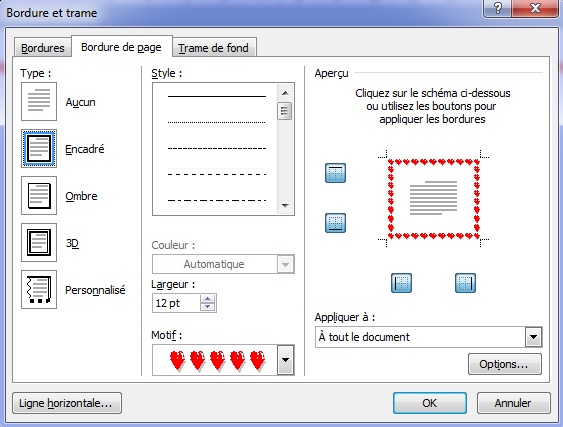
Remarque : Par défaut, les bordures sont appliquées à l’ensemble du document, ce qui signifie que chaque page a la même bordure. En cliquant sur la flèche vers le bas sur Appliquer à, vous avez la possibilité de sélectionner uniquement la première page, la page sélectionnée, toutes les pages sauf la première page et d’autres options.
Supprimer une bordure dans Microsoft Word
- Ouvrez Microsoft Word.
- Cliquez sur l’onglet Mise en page. Dans Word 2013 et 2016, cliquez sur l’onglet Conception à la place.
- Dans le groupe Arrière-plan de la page, cliquez sur l’option Bordures de page.
- Dans la fenêtre Bordures et trame (illustrée ci-dessous), si elle n’est pas déjà sélectionnée, cliquez sur l’onglet Bordure de page.
- Sélectionnez Aucun pour supprimer toute bordure sur la page.
- Supprimer la bordure de page dans Microsoft Word
- Cliquez sur le bouton OK pour supprimer la bordure.